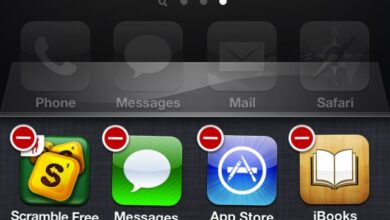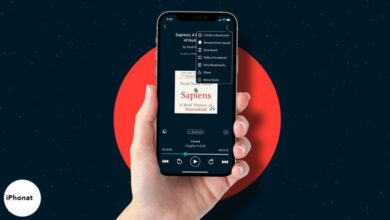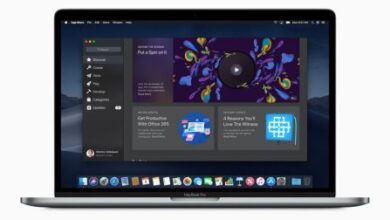أيقونة متجر التطبيقات مفقودة على iPhone أوiPad طرق لاستعادة
طرق استعادة أيقونة متجر التطبيقات مفقودة على ايفون وايباد
أيقونة متجر التطبيقات مفقودة على iPhone أوiPad طرق لاستعادة ، إذا كنت تتساءل عن سبب فقدان رمز App Store على جهاز iPhone أو iPad ، فسيساعدك هذا الدليل في العثور عليه. والخبر السار هو أنه لا يمكنك حذف App Store من iPhone لأنه تطبيق iOS للأوراق المالية. ربما تكون قد وضعته في مجلد ما أو أخفيه . لذلك ، سيتعين عليك استعادته يدويًا. هناك عدة طرق لاستعادة أيقونة متجر التطبيقات المختفية على جهاز iPhone أو iPad. لنبدأ بالأسهل!


- ابحث عن متجر التطبيقات على جهازك
- تعطيل القيود على متجر التطبيقات
- إعادة تعيين تخطيط الشاشة الرئيسية لاستعادة متجر التطبيقات
- امسح كل الاعدادت
- قم بتثبيت آخر تحديث لنظام iOS
1. ابحث عن متجر التطبيقات على جهازك
في بعض الأحيان ، قد يكون متجر التطبيقات قد اختفى عن الأنظار في مجلد مليء بالتطبيقات. يمكن أن يكون البحث عنها طريقة سهلة لتحديد موقعها.
- اسحب لأسفل على شاشة iPhone الرئيسية
- اضغط على حقل البحث واكتب “متجر التطبيقات”. انظر ما إذا كان سيظهر في النتائج.
إذا لم يحدث ذلك ، فانتقل إلى الخطوة التالية.
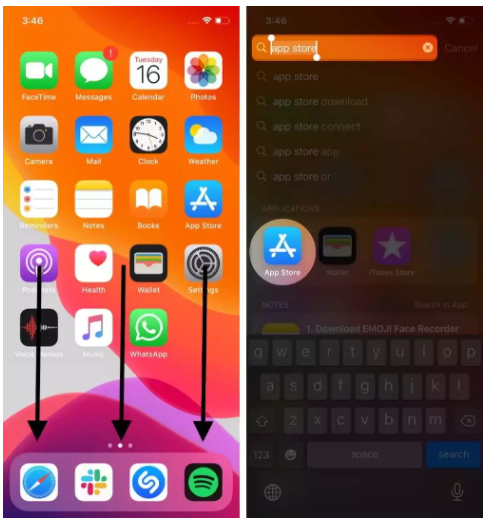
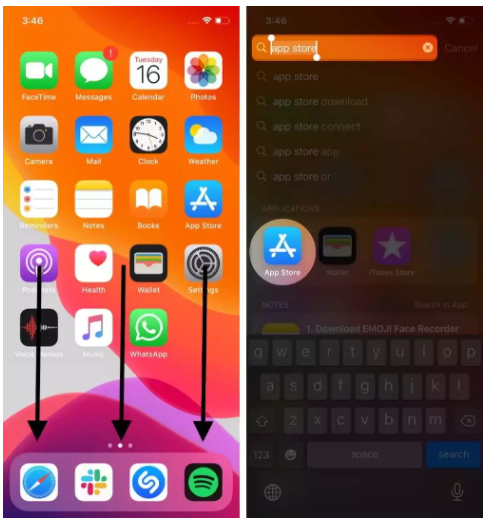
2. تعطيل القيود على متجر التطبيقات
إذا لم تتمكن من العثور على App Store على iPhone بعد البحث عنه ، فربما تكون قد قمت بإعداد قيود تمنعك من الوصول إليه.
اتبع الخطوات أدناه لتعطيل هذه القيود:
- في نظام التشغيل iOS 12 والإصدارات الأحدث ، انتقل إلى الإعدادات → Screen Time → Content & Privacy Restrictions.
إذا كنت تستخدم iOS 11 أو أقدم ، فانتقل إلى الإعدادات → عام → القيود . - عند المطالبة، أدخل أربعة أرقام شاشة الوقت رمز المرور .
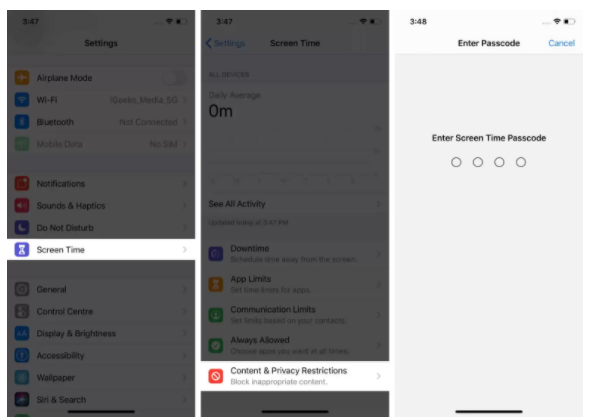
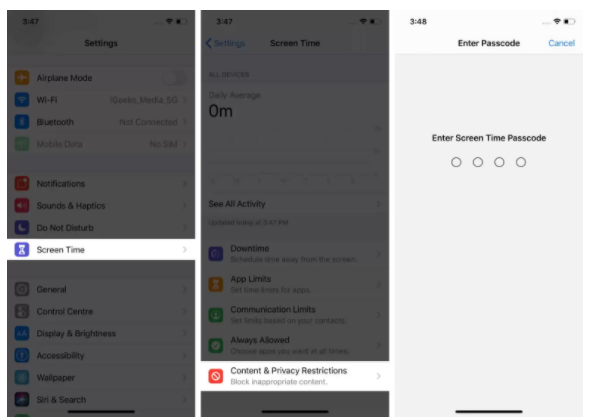
3- الآن ، اضغط على مشتريات iTunes & App Store → تثبيت التطبيقات.
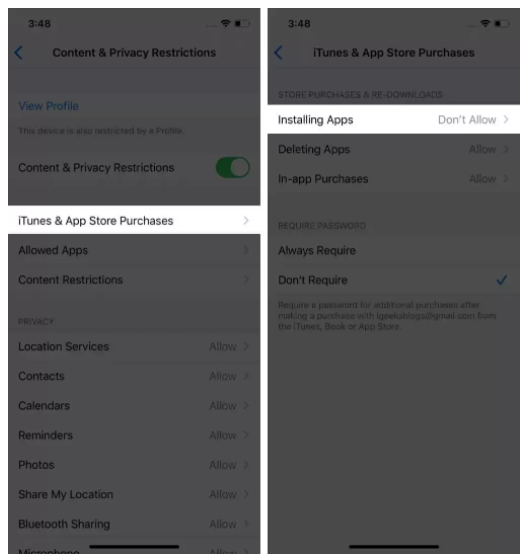
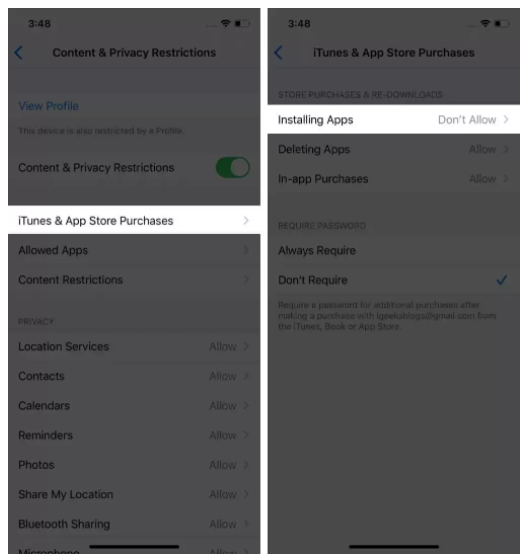
4- بعد ذلك ، انقر فوق ” السماح” لتمكين تثبيت التطبيقات على جهاز iPhone الخاص بك.
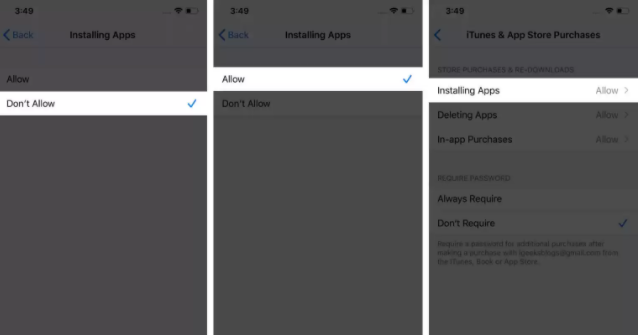
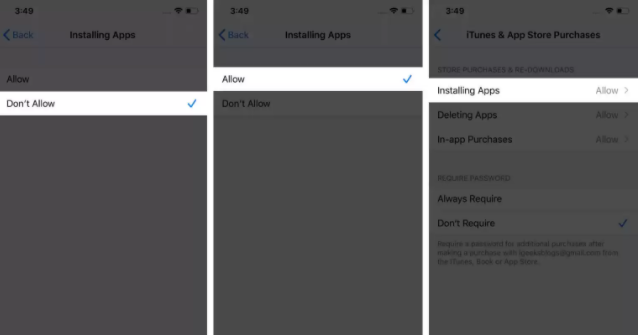
يجب أن تؤدي هذه الخطوات إلى استعادة رمز متجر التطبيقات . في حالة عدم حدوث ذلك ، جرب النصائح أدناه.
3. إعادة تعيين تخطيط الشاشة الرئيسية لاستعادة متجر التطبيقات
ستعيد هذه الخطوة شاشتك الرئيسية إلى التخطيط الافتراضي الذي كانت عليه عند إعدادها لأول مرة. لن يتم حذف التطبيقات ، ولكن ستعود تطبيقات الأسهم إلى وضعها الأصلي على الشاشة الرئيسية.
- انتقل إلى الإعدادات → عام → قم بالتمرير لأسفل وانقر فوق إعادة تعيين .
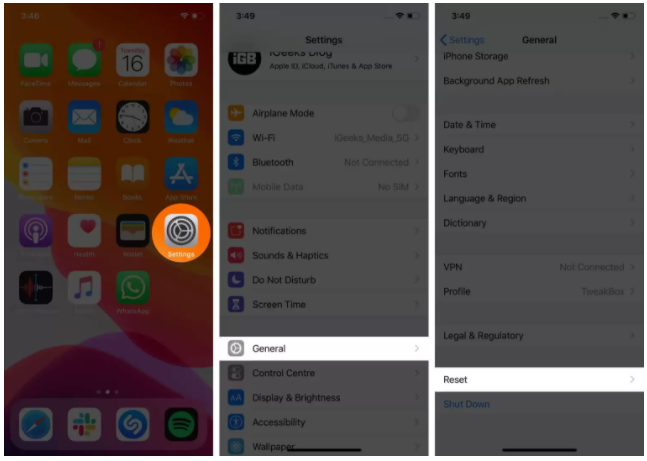
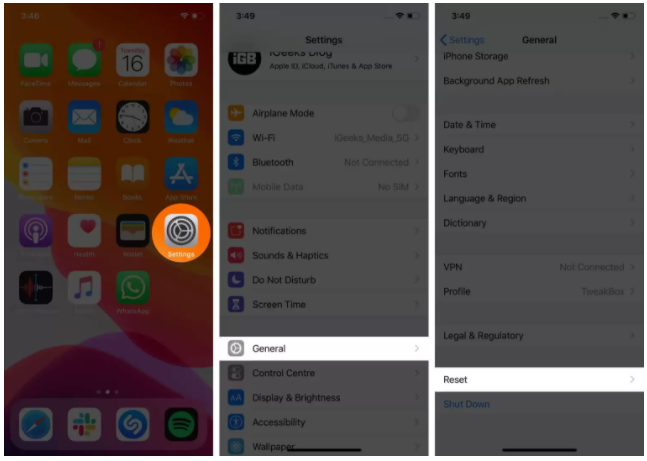
2- حدد إعادة تعيين تخطيط الشاشة الرئيسية.
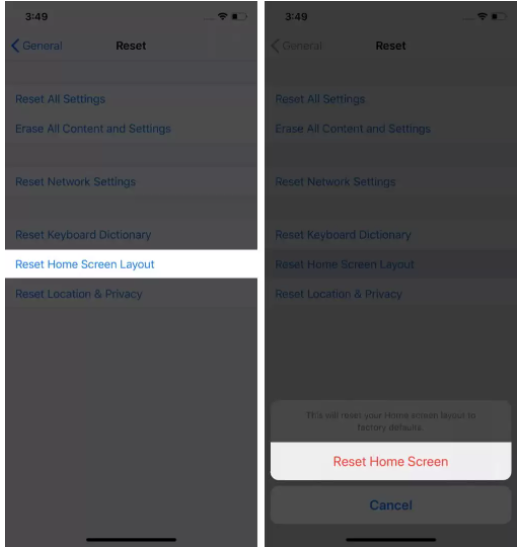
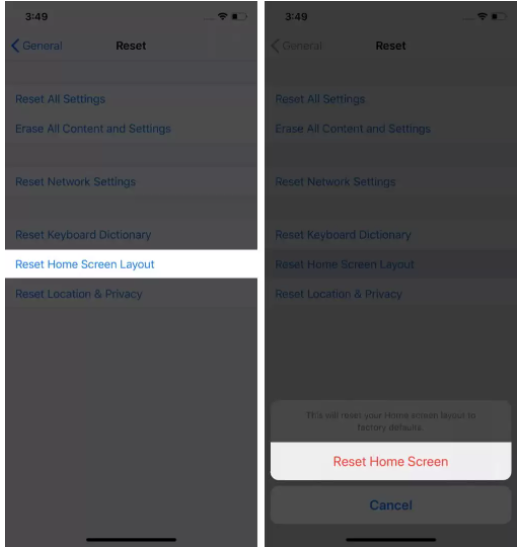
4. إعادة تعيين كافة الإعدادات
إذا كنت لا تزال غير قادر على تحديد موقع رمز App Store المفقود ، فقم بإعادة تعيين جميع الإعدادات. سيؤدي هذا إلى خطوة أبعد واستعادة جميع إعدادات جهازك إلى الوضع الافتراضي. لن يؤثر ذلك على المستندات والوسائط وما إلى ذلك المخزنة على الجهاز.
- اذهب إلى الإعدادات ← عام ← إعادة تعيين.
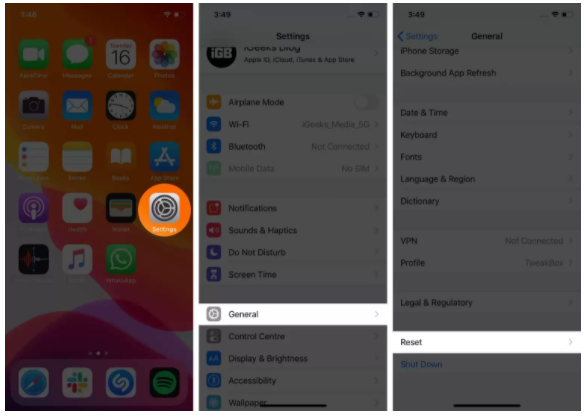
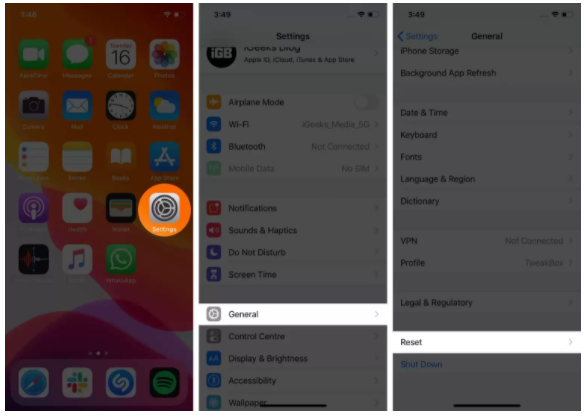
2-الآن ، انقر فوق إعادة تعيين جميع الإعدادات. عند المطالبة ، قم بتأكيد الإجراء. بمجرد الانتهاء من ذلك ، ستتم إعادة تشغيل جهاز iPhone أو iPad .
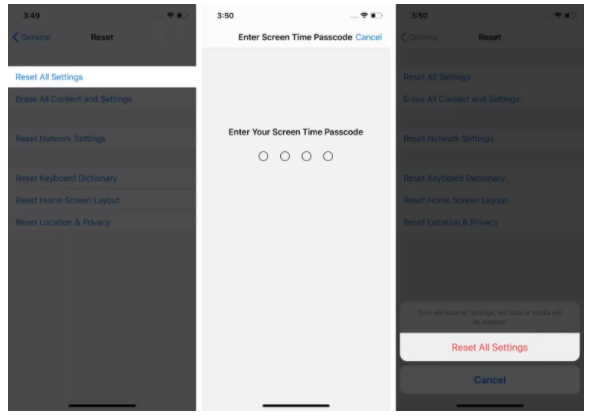
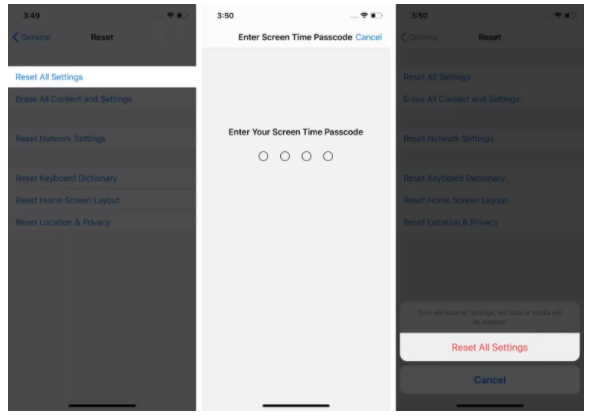
الآن ، حاول البحث عن App Store مرة أخرى. يجب أن تكون قادرًا على تحديد موقعه.
5. قم بتثبيت آخر تحديث لنظام iOS
إذا كنت لا تزال غير قادر على رؤية متجر التطبيقات ، فتأكد من تحديث أحدث إصدار من iOS. على الرغم من ندرة ذلك ، فقد يكون السبب وراء عدم قدرتك على العثور على متجر التطبيقات.
لتحديث، انتقل إلى إعدادات → عامة → تحديث البرامج . إذا كان هناك تحديث متاح ، فسترى خيار التنزيل والتثبيت . اضغط عليه لتثبيت التحديث.
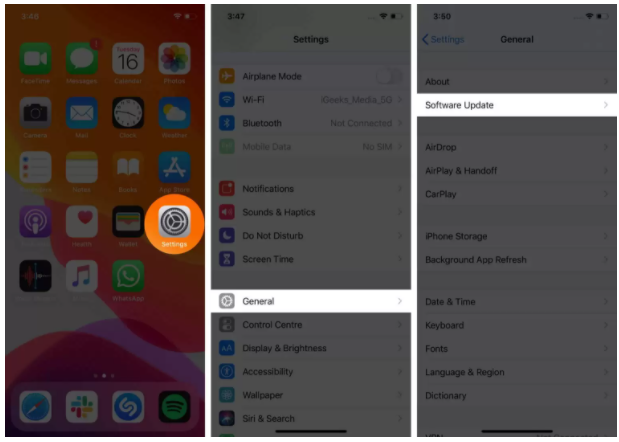
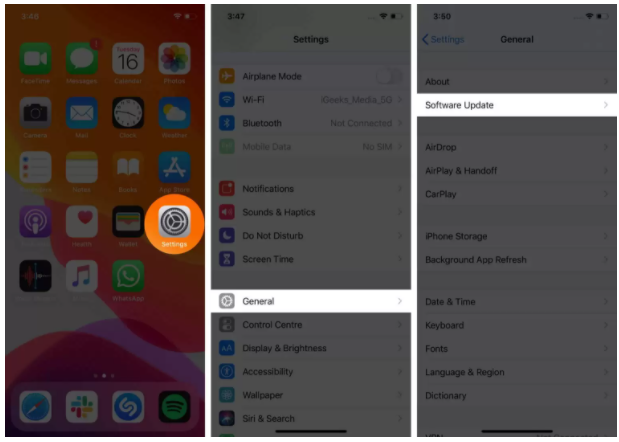
من الأفضل تحديث برنامج جهازك لضمان سير الأمور بسلاسة.
تلخيص !
إذن ، أي من هذه النصائح ساعدتك في استعادة رمز App Store المفقود على جهاز iPhone أو iPad؟ اسمحوا لنا أن نعرف في التعليقات أدناه.